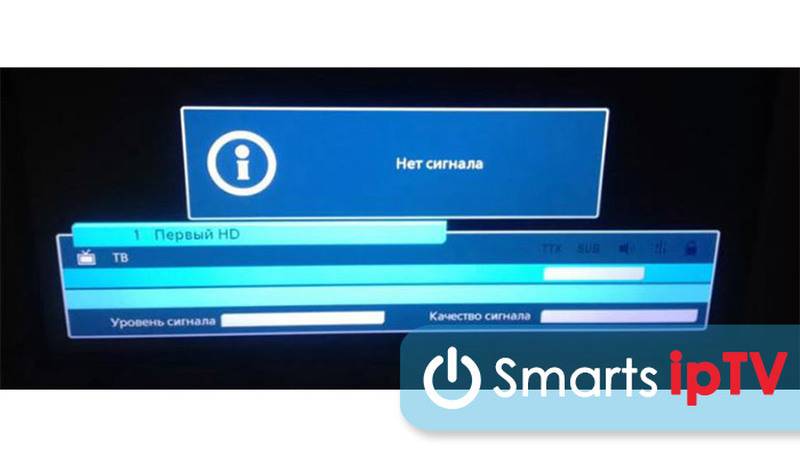В случае если по каким-то причинам вышел из строя родной пульт вашего цифрового устройства (телевизионной приставки, телевизора), или вы его случайно потеряли. Его можно заменить универсальным пультом HUAYU DVB-T2. Чтобы универсальный пульт дистанционного управления смог работать с вашим устройством его необходимо запрограммировать с помощью кодов, взятых из инструкции к пульту. Если модель штатного пульта неизвестна, то можно воспользоваться функцией сканирования кодов.
При начальном использовании универсального пульта дистанционного управления HUAYU DVB-T2 необходимо в батарейный отсек вставить батарейки питания и опробовать его в работе. Если все функции пульта согласуются с вашим устройством, то дальнейшая настройка пульта не требуется. Иначе перед началом использования необходимо провести настройку пульта одним из способов, описанных ниже. Все настройки пульта сохраняются в памяти это значит, что при замене батареек повторную настройку производить нет необходимости.
Купить пульт можно здесь –
Всего за 2-3 минуты! Как подключить Т2 тюнер к телевизору

Установка элементов питания в универсальный пульт HUAYU DVB-T2
- Откройте крышку отсека для батареек на задней поверхности пульта дистанционного управления.
- Соблюдая полярность, установите батарейки.
- Закройте крышку отсека для батареек.
- Необходимо использовать только литиевые не перезаряжаемые батарейки.
- Если не собираетесь использовать пульт долгое время извлеките батарейки из своего отсека.
- В случае если батарейки протекли необходимо немедленно их удалить из пульта. При этом избегайте попадания электролита на кожу и другие предметы. Тщательно протрие отсек перед установкой новых батареек.
- Запрещается замыкать, разбирать, перезаряжать, нагревать и помещать батарейки в открытый огонь.
Использование универсального пульта HUAYU DVB-T2+2
При использовании пульта дистанционного управления убедитесь, что угол отклонения пульта от воображаемого перпендикуляра к датчику инфракрасных лучей на передней панели устройства не превышает 30 градусов и расстояние до приставки не превышает 5 метров.
Предупреждения:
- Следите за тем чтобы прямые солнечные лучи не попадали на приемник инфракрасных лучей на передней панели оборудования.
- Оберегайте пульт от попадания на него влаги и ударов. Старайтесь не ронять его.
Настройка универсального пульта HUAYU DVB-T2+2
Для настройки пульта дистанционного управления воспользуйтесь способами указанными ниже.
Ручной ввод кода.

- Включить телевизор вручную, настроить его на нормальный режим работы, направить пульт дистанционного управления на DVB-T2 ресивер (приставку), затем найти в таблице пульт, соответствующий вашему оригинальному пульту ДУ.
- Нажать кнопку POWER + MUTE, светодиод на пульте загорится, после чего ввести трехзначный код, соответствующий вашему пульту.
- Убедиться, что все остальные функции (например, кнопки изменения уровня громкости звука (Volume)) работают должным образом. При неправильной работе каких-либо кнопок повторить инструкции пунктов 2 и 3 до тех пор, пока не будет найдена подходящая кодовая комбинация.
Автоматический поиск кода.
- Включить телевизор вручную, настроить его на нормальный режим работы, универсальный пульт HUAYU DVB-T2+2 на ресивер (приставку).
- Нажать кнопку POWER (ВКЛЮЧИТЬ) и удерживать ее в течение 6 секунд. Включится режим автоматического поиска кода. Дождаться появления индикатора громкости на экране телевизора, затем отпустить кнопку, чтобы завершить настройку.
- Убедиться, что все остальные функции (например, кнопки изменения уровня громкости звука (Volume)) работают должным образом. При неправильной работе каких-либо кнопок повторить инструкции пунктов 2 и 3 до тех пор, пока не будет найдена подходящая кодовая комбинация.
Поиск кодов по всей базе идет по кругу и занимает около 2 минут. Следовательно, если в течении 2 минут шкала громкости так и не появилась. Это может означать что у Вашего оборудования несовместимый код.
Технические характеристики
Дальность действия пульта дистанционного управления: около 10 метров (в зависимости от модели).
Тип батарей питания: 2 батареи типа ААА
Размеры 151 х 43 мм
Таблица кодов универсального пульта HUAYU DVB-T2+2
| 036 | AIRTone DB-2205, DB-2206, DVBT-1807Y, DVBT-1808Y | ||||||||||||||||||||||||||||||||||||||||||||||||||||||||||||||||||||||||||||||||||||||||||||||||
| 164 | Arbacom АРА-301, Ferrido APA-301 | ||||||||||||||||||||||||||||||||||||||||||||||||||||||||||||||||||||||||||||||||||||||||||||||||
| 051 | ASTRA 10100 E MINI, JH-046 | ||||||||||||||||||||||||||||||||||||||||||||||||||||||||||||||||||||||||||||||||||||||||||||||||
| 173 | AVEST TP-1001, TP-1002, TP-1003, TP-1004, ELECT EDR-7817, EDR-7818, EDR-7819, EDR-7820, EL-2001, EL-2002, EL-2003 | ||||||||||||||||||||||||||||||||||||||||||||||||||||||||||||||||||||||||||||||||||||||||||||||||
| 167 | BAIKAL HD980, HD981, HD970, HD971 | ||||||||||||||||||||||||||||||||||||||||||||||||||||||||||||||||||||||||||||||||||||||||||||||||
| 013 | BBK STB110, RC-STB100, RC-STB103, STB115 | ||||||||||||||||||||||||||||||||||||||||||||||||||||||||||||||||||||||||||||||||||||||||||||||||
| 013 | BBK RC-SMP712 | ||||||||||||||||||||||||||||||||||||||||||||||||||||||||||||||||||||||||||||||||||||||||||||||||
| 021 | BBK SMP121HDT2, RC-SMP121 | ||||||||||||||||||||||||||||||||||||||||||||||||||||||||||||||||||||||||||||||||||||||||||||||||
| 059 | BBK RC0105 | ||||||||||||||||||||||||||||||||||||||||||||||||||||||||||||||||||||||||||||||||||||||||||||||||
| 186 | BBK RC-BTX100 | ||||||||||||||||||||||||||||||||||||||||||||||||||||||||||||||||||||||||||||||||||||||||||||||||
| 157 | BIGSAT GOLDEN 1 CR HD | ||||||||||||||||||||||||||||||||||||||||||||||||||||||||||||||||||||||||||||||||||||||||||||||||
| 032 | CADENA SHTA-1511S2, SHTA-1104T2N | ||||||||||||||||||||||||||||||||||||||||||||||||||||||||||||||||||||||||||||||||||||||||||||||||
| 106 | CADENA CDT-1651SB, CDT-1652S | ||||||||||||||||||||||||||||||||||||||||||||||||||||||||||||||||||||||||||||||||||||||||||||||||
| 136 | CADENA HT-1290, HT-1658, HT-1110, HT-1302 | ||||||||||||||||||||||||||||||||||||||||||||||||||||||||||||||||||||||||||||||||||||||||||||||||
| 050 | Continent CS-01IR 002 D-Color DC711HD, DC1001HD, DC901HD, DC1010HD | ||||||||||||||||||||||||||||||||||||||||||||||||||||||||||||||||||||||||||||||||||||||||||||||||
| 021 | D-COLOR DC910HD, DC930HD | ||||||||||||||||||||||||||||||||||||||||||||||||||||||||||||||||||||||||||||||||||||||||||||||||
| 038 | D-COLOR DC1002HD MINI | ||||||||||||||||||||||||||||||||||||||||||||||||||||||||||||||||||||||||||||||||||||||||||||||||
| 054 | D-Color DC911HD, DC921 HD, DC1201 HD | ||||||||||||||||||||||||||||||||||||||||||||||||||||||||||||||||||||||||||||||||||||||||||||||||
| 165 | D-COLOR DC1302HD | ||||||||||||||||||||||||||||||||||||||||||||||||||||||||||||||||||||||||||||||||||||||||||||||||
| 176 | D-COLOR DC802HD | ||||||||||||||||||||||||||||||||||||||||||||||||||||||||||||||||||||||||||||||||||||||||||||||||
| 037 | DELTA SYSTEMS DS-240HD, DS-250HD, DS-530HD, DS-910HD | ||||||||||||||||||||||||||||||||||||||||||||||||||||||||||||||||||||||||||||||||||||||||||||||||
| 070 | DELTA SYSTEMS WS-1388 | ||||||||||||||||||||||||||||||||||||||||||||||||||||||||||||||||||||||||||||||||||||||||||||||||
| 002 | DELTA SYSTEMS DS-310HD, DS-300HD, DS-100HD | ||||||||||||||||||||||||||||||||||||||||||||||||||||||||||||||||||||||||||||||||||||||||||||||||
| 070 | DELTA SYSTEMS DS-340HD, DS-400HD | ||||||||||||||||||||||||||||||||||||||||||||||||||||||||||||||||||||||||||||||||||||||||||||||||
| 142 | DELTA SYSTEMS DS-540HD, DS-750HD, DS-950HD | ||||||||||||||||||||||||||||||||||||||||||||||||||||||||||||||||||||||||||||||||||||||||||||||||
| 071 | DIGITAL | ||||||||||||||||||||||||||||||||||||||||||||||||||||||||||||||||||||||||||||||||||||||||||||||||
| 177 | TRICOLOR (ТРИКОЛОР) DTS53, DTS54 | ||||||||||||||||||||||||||||||||||||||||||||||||||||||||||||||||||||||||||||||||||||||||||||||||
| 032 | DIVISAT HOBBIT LITE 5.1, HOBBIT LITE 2.0 | ||||||||||||||||||||||||||||||||||||||||||||||||||||||||||||||||||||||||||||||||||||||||||||||||
| 024 | DiVisat DVS HD-600T2 | ||||||||||||||||||||||||||||||||||||||||||||||||||||||||||||||||||||||||||||||||||||||||||||||||
| 038 | DiVisat HOBBIT IRON BOX, DVS-HOBBIT UNIT | ||||||||||||||||||||||||||||||||||||||||||||||||||||||||||||||||||||||||||||||||||||||||||||||||
| 039 | DiVisat DVS-HD100T2 | ||||||||||||||||||||||||||||||||||||||||||||||||||||||||||||||||||||||||||||||||||||||||||||||||
| 076 | DiVisat Hobbit Nano | ||||||||||||||||||||||||||||||||||||||||||||||||||||||||||||||||||||||||||||||||||||||||||||||||
| 182 | DIVISAT HOBBIT UNO | ||||||||||||||||||||||||||||||||||||||||||||||||||||||||||||||||||||||||||||||||||||||||||||||||
| 049 | ZYXEL STB-1001S, HOF08H РОСТЕЛЕКОМ, ДОМОЛИНК | ||||||||||||||||||||||||||||||||||||||||||||||||||||||||||||||||||||||||||||||||||||||||||||||||
| 077 | Elect EDR-7916 | ||||||||||||||||||||||||||||||||||||||||||||||||||||||||||||||||||||||||||||||||||||||||||||||||
| 078 | Elgreen DVT2-5500 HD | ||||||||||||||||||||||||||||||||||||||||||||||||||||||||||||||||||||||||||||||||||||||||||||||||
| 183 | ELTEX NV-100, NV-102 | ||||||||||||||||||||||||||||||||||||||||||||||||||||||||||||||||||||||||||||||||||||||||||||||||
| 015 | ENERGY EVO 01, ENERGY EVO-1, ENERGY E1 ТЕЛЕКАРТА | ||||||||||||||||||||||||||||||||||||||||||||||||||||||||||||||||||||||||||||||||||||||||||||||||
| 174 | EPLUTUS DVB-128T, DVB-137T, DVB-138T, DVB-139T | ||||||||||||||||||||||||||||||||||||||||||||||||||||||||||||||||||||||||||||||||||||||||||||||||
| 174 | EPLUTUS DVB-167T, DVB-169T, DVB-147T, DVB-148T, DVB-149T | ||||||||||||||||||||||||||||||||||||||||||||||||||||||||||||||||||||||||||||||||||||||||||||||||
| 139 | EUROSAT DVB-S | ||||||||||||||||||||||||||||||||||||||||||||||||||||||||||||||||||||||||||||||||||||||||||||||||
| 045 | EUROSKY DVB-4100, ES-4100C | ||||||||||||||||||||||||||||||||||||||||||||||||||||||||||||||||||||||||||||||||||||||||||||||||
| 146 | EUROSKY ES-3011, ES-3015D, ES-11 | ||||||||||||||||||||||||||||||||||||||||||||||||||||||||||||||||||||||||||||||||||||||||||||||||
| 101 | EUROSKY ES | ||||||||||||||||||||||||||||||||||||||||||||||||||||||||||||||||||||||||||||||||||||||||||||||||
| 040 | EVOT2 101 HD | ||||||||||||||||||||||||||||||||||||||||||||||||||||||||||||||||||||||||||||||||||||||||||||||||
| 015 | EVO-1 NEW, EVO 07 PVR HD | ||||||||||||||||||||||||||||||||||||||||||||||||||||||||||||||||||||||||||||||||||||||||||||||||
| 002 | GAL RS-1010L-T/T2 | ||||||||||||||||||||||||||||||||||||||||||||||||||||||||||||||||||||||||||||||||||||||||||||||||
| 146 | GOLDSTAR GS8833HD | ||||||||||||||||||||||||||||||||||||||||||||||||||||||||||||||||||||||||||||||||||||||||||||||||
| 018 | GENERAL SATELLITE TE-8714 | ||||||||||||||||||||||||||||||||||||||||||||||||||||||||||||||||||||||||||||||||||||||||||||||||
| 157 | Golden Interstar GI HD FTA-S | ||||||||||||||||||||||||||||||||||||||||||||||||||||||||||||||||||||||||||||||||||||||||||||||||
| 159 | Golden Interstar GI HD FTA | ||||||||||||||||||||||||||||||||||||||||||||||||||||||||||||||||||||||||||||||||||||||||||||||||
| 084 | GALAXY INNOVATIONS (GI) FLY, GI FLY T2 | ||||||||||||||||||||||||||||||||||||||||||||||||||||||||||||||||||||||||||||||||||||||||||||||||
| 175 | GI HD SLIM | ||||||||||||||||||||||||||||||||||||||||||||||||||||||||||||||||||||||||||||||||||||||||||||||||
| 053 | GALAXY INNOVATIONS (GI) S1013 | ||||||||||||||||||||||||||||||||||||||||||||||||||||||||||||||||||||||||||||||||||||||||||||||||
| 001 | GLOBO GL60, E-RCU-018 | ||||||||||||||||||||||||||||||||||||||||||||||||||||||||||||||||||||||||||||||||||||||||||||||||
| 031 | GLOBO GL50 | ||||||||||||||||||||||||||||||||||||||||||||||||||||||||||||||||||||||||||||||||||||||||||||||||
| 085 | GLOBO E-RCU-012 | ||||||||||||||||||||||||||||||||||||||||||||||||||||||||||||||||||||||||||||||||||||||||||||||||
| 087 | GODIGITAL 1306 | ||||||||||||||||||||||||||||||||||||||||||||||||||||||||||||||||||||||||||||||||||||||||||||||||
| 088 | Goldeninterstar | ||||||||||||||||||||||||||||||||||||||||||||||||||||||||||||||||||||||||||||||||||||||||||||||||
| 005 | Golden Media Mania 3 HD | ||||||||||||||||||||||||||||||||||||||||||||||||||||||||||||||||||||||||||||||||||||||||||||||||
| 038 | HOB818, GoldMaster T-303SD | ||||||||||||||||||||||||||||||||||||||||||||||||||||||||||||||||||||||||||||||||||||||||||||||||
| 038 | HOB819, GoldMaster T-707HDhttps://digitsattv.ru/universalnyj-pult-huayu-dvb-t2-2-dlya-pristavok-instrukcziya-po-ekspluataczii/» target=»_blank»]digitsattv.ru[/mask_link]
Обзор настройки и подключения dvb-t приставок д-колорСравнение характеристик всех моделей цифровых приставок от D-ColorСобственно сравнивать модели ресиверов D-Color между собой, по некоторым моментам, не имеет смысла. Единственным отличием будет адаптация приставок под работу с теми или иными типами передачи трансляций на телевизор. В более старых тюнерах подключиться можно только по RSA разъему, в современных же, уже встроен HDMI. В остальном эти приемники прекрасно справляются с поставленными задачами.
*) Модель DC 1002 HD Mini отличается меньшими размерами от остальных моделей приставок D-Color. Пошаговая настройка каналов на D ColorДля того, чтобы проверить правильность подключения, необходимо будет осуществить первый запуск приставки на телевизоре:
При этом количество каналов будет определяться уровнем и силой сигнала от антенны. Если его будет недостаточно, то следует в первую очередь, исправлять ошибки именно антенны. В любом случае, если найти 20 каналов Вам не удалось, то можно попытаться перенастроить каналы в ручном режиме. Таким образом Вы целенаправленно зададите приставке данные частоты, которые она должна будет просканировать. Как это сделать мы сейчас расскажем:
При поиске в ручном режиме, следует внимательно смотреть за качеством. Если частота подобрана правильно и антенна работоспособна, оно должно измениться как на скриншоте ниже.
Если на Вашей антенне стоит усилитель сигнала, то перед поиском следует его включить. Для этого необходимо в меню поиска программ найти “Питание антенны” и перевести его в режим “вкл”. Характеристика ресивера цифрового ТВ DVBT2 DColor DC1002HD
В комплекте имеется инструкция с подробным описанием приставки на русском языке. Прошивка постоянно обновляется на сайте производителя. Если необходимо можно скачать DColor DC1002HD прошивка. Цена на приставку DColorDC1002HD на данный момент колеблется от 1000 тыс до 1,5 тыс. руб. Посмотрите видео как делается настройка приставки: Возможны проблемы и их решениеОсновная проблема связана со сбоем самого устройства. Перезагрузите ресивер и включите заново. Второй момент – плохой сигнал антенны. Рекомендуем приобрести новый вариант или воспользоваться усилителем цифрового сигнала. Такой прибор продается в любом магазине техники и стоит недорого. Еще одна проблема – вышел из строя сам тюнер. Тогда обратитесь в сервисный центр для устранения поломки. Приставка Д-Колор не находит каналыНа экране отсутствует изображение? Причина может быть в следующем:
Попробуйте устранить проблему самостоятельно. Несколько раз перезагрузите устройство. Если проблема не решилась, воспользуйтесь услугами специалистов. Не реагирует на пультТюнер не реагирует на пульт? Сначала проверьте его исправность. Возможно сели батарейки на самом девайсе. Второй вариант – вынуть кабели и провода с телевизора и включить заново. Подобный сбой – частое явление. Нет сигнала
Подобная ошибка возникает в случае отсутствие цифрового сигнала. Такая поломка временная. Подождите пару минут и восстановительно соединение. Если ситуация повторяется постоянно, стоит прибегнуть к помощи специалиста. Как подключить приставку D-Color к телевизору и настроить каналыПодключить приставку D-Color к телевизору для приема цифрового телевидения с помощью краткой инструкции. Для начала изучите составляющие набора и найдите нужные провода. Зачастую ресивер подключается с помощью отдельного штекера. Перед соединением разместите приставку рядом с телевизором. Подключите ресивер к антенне, затем к телеустройству. В зависимости от модели, используйте кабель HDMI или RCA. Большое преимущество адаптера – возможность соединения с советскими телевизорами. Сделать это можно прямым подключением к приемнику или с помощью входа SCART. Действия для настройки каналов заключаются в следующем:
Основные модели приемника:
Подключение прибораПосле покупки прибора возникает вопрос, как его быстро подключить. Алгоритм действий достаточно прост. Поочередно соедините антенну, ресивер и телевизор. Используйте правильные кабеля и входы. Изучите инструкцию модели перед активацией. Далее выполняйте шаги:
Начальные установкиНастроить цифровой телевизионный приемник д-колор для телевизора легко, с помощью «главного меню». Сразу после включения всех приборов начните автоматический поиск телеканалов. Для этого открываем пункт «Настройки» В открывшемся окне укажите частоту. Она нужна для транслирования цифровых телеканалов. В поиске вбейте название нужной программы. Создайте персональный список телеканалов. Папка «Меню» позволяет проводить любые операции с помощью пульта. Основные операцииОткройте главное меню. В открывшимся окне увидите 7 разделов. Каждый из них отвечает за определенные настройки:
Для воспроизведения каждой из них, нажмите кнопку «Ок» на пульте. Листайте пункты с помощью «Вверх», «Вниз», «Вправо», «Влево». Вернуться назад легко с помощью «Выход». Менеджер программПункт меню «менеджер программ» отредактирует любые приложения. Помимо этого, установит электронный гид по программам и отсортирует в заданном порядке. Открыть раздел «редактирования» возможно, нажав на соответствующую кнопку. Введите пароль 6 нулей, для быстрого входа. Здесь также можно переименовывать каналы, блокировать, переустанавливать или удалять. Опция создает списки любимых включений для постоянного просмотра. Функция расписания включает таймер, которая переводит телевизор в сонный режим. Установить временное ограничение и устройство отключится самостоятельно. Настройка изображенияИзмените пропорции экрана, разрешение и ТВ-формат. Установите соотношение сторон вручную. Можно также выбрать из готовых параметров. Войти в меню изображений легко, нажав на кнопку «Ок». Поиск каналовПункт меню «Поиск каналов» включает разделы:
Поиск помогает пользователю установить любой канал. В разделе страна необходимо выбрать «Россия». Последний подпункт выставлен по умолчанию. Если у Вас остались вопросы или есть жалобы — сообщите нам Настройка времениНажмите на пульте раздел «Время». Здесь также разные пункты подменю. Пользователь может установить нужный часовой пояс, регион, временную зону и таймер. Все параметры, кроме таймера установлены по умолчанию. Сможете выбрать определенное количество времени до автоматического перевода в сон. Настройка опцийСледующая папка содержит такие папки, как язык меню, субтитры, озвучивание и цифровое видео. Выставляйте любую речь и смотрите все телеканалы. Наиболее востребованные языки – английский, французский, немецкий, чешский и датский. Системные настройкиЛюбой приемник имеет ряд системных настроек. В их число входят родительский контроль. Эта опция помогает отслеживать время в сети, которое проводят дети. Установите краткий пароль и следите за браузером ребёнка. Через данное меню возможно восстанавливать заводские настройки и устанавливать пароли. Здесь находится полная информация о приемнике. Как подключить приставку D-Color к телевизору и настроить каналыЕсть несколько этапов подключения приставки D-Color к телевизору для приема цифрового телевидения:
Для начала рассмотрим какие модели есть в 2020 году: Подключение прибораЗдесь вам понадобится антенна, тюнер, кабель HDMI (или его аналог) и сама техника. Следуйте алгоритму:
Начальные установкиВсе основные параметры указываются через главное меню. Там вы выставляете время, дату, выбираете системные опции. По умолчанию там установлены заводские пресеты, так что советуем поменять их на пользовательские при помощи пульта.
Основные операцииИнтерфейс дает возможность регулировать такие процессы:
Всего там есть около семи разделов, которые влияют на качество картинки и процесс трансляции. Менеджер программПункт с таким названием отвечает за установленный софт. Это так называемый электронный гид, который позволит удалять программы и устанавливать новые. Здесь есть возможность ранжировать каналы по приоритету просмотра, и сортировать их по папкам, в зависимости от направления.
Настройка изображенияПользователям разрешено выбирать удобный ТВ-формат. Лучше всего ставить самое высокое разрешение. Так картинка будет более четкой и яркой. Там уже представлены готовые параметры, которые вы выбираете просто при помощи «Вверх» и «Вниз» на пульте. Выбрать — «ОК». Если у Вас остались вопросы или есть жалобы — сообщите нам Поиск каналовЕсть два варианта — автоматический и ручной поиск.
Если вы выбираете режим «Авто», то система на протяжении 10-20 минут сканирует сигнал вышки, и собирает все доступные каналы. Ручной поиск — это вы вручную вводите параметры, задаете код региона и ищите.
Тогда вы поймаете только те, которые вам действительно интересны. Настройка времениВ зависимости от того, совпадают ли эти параметры с временем сети, зависит работа некоторых программ. Если часовой пояс не совпадает, то часто возникают сбои. Эту конфигурацию возможно выставить при помощи пульта в настройках главного меню. В папке опций есть такие параметры:
Системные настройкиВ любом приемнике есть ряд системных конфигураций:
Если приставка не работаетУ владельцем приставок DColor, зачастую возникает масса вопросов, когда устройство перестает стабильно работать или отказывается находить каналы. В этом случае трудно подробно отвечать каждому обладателю подобных типов приемников. Поэтому мы составили базовый список возможных ошибок и наиболее очевидные варианты их решений. Нет сигнала/ Не находит каналы
Не работает/ Пропадает изображение или звук
Пульт не работает
Каналы переставляются самостоятельно или не сохраняются/ приставка сама перезагружается В этом случае виновата прошивка устройства и ее нужно обновить. Новую версию можно найти в интернете. Ее записывают на флеш-накопитель и вставляют в приставку. Затем следует перейти в меню и нажать обновление программного обеспечения. Как подключить приставку D-Color к телевизоруНиже представлена общая схема подключения всех моделей приставок D-Color к телевизору. В качестве наглядного примера будут использованы 2 представленные выше модели. Однако процесс будет идентичен для всего списка приемников из таблицы, даже для dc1301hd, dc1501hd и мини-варианта dc1002hd mini. Основным и определяющим моментом при подключении ресиверов D-Color будет выбор соответствующего разъема. Он выбирается в зависимости от наличия того или иного разъема на телевизоре.
В процессе подключения желательно заблаговременно убедиться в правильности выбора антенны и необходимости ее замены. Не лишним будет проверить исправность заземления и отсутствия скачков напряжения. Источник: ultimatv.ru Как подключить цифровую приставку к телевизоруК цифровой революции приходится готовиться не только владельцам старых телевизоров с электронно-лучевыми трубками. Не каждый, так называемый, плоский телевизор гарантирует приём цифровых сигналов. Но не паникуйте раньше времени! «Подключение к цифровому телевидению» – это лишь популярное выражение, которое культивируется в массмедиа. На самом же деле – приобретаете декодер цифрового эфира, правильно подсоединяете его к антенне и к телевизору, и грамотно настраиваете. Как говорится, подключите и смотрите. А вот о том, как подключить цифровую приставку к телевизору и разобраться в возможных проблемах приёма программ, читайте в этой статье. Коротко о цифровых приставкахТелевизионный тюнер (ресивер, декодер), а проще говоря, приставка Т2 к телевизору — небольшая коробка, которую легко скрыть за телеприёмником. Он действует как дешифратор, то есть преобразует аналоговый сигнал в цифровой. Благодаря ему, для просмотра ТВ нового стандарта, не понадобится заменять антенную установку или телевизор. С одной стороны, декодер подключается к ТВ, а с другой – к антенне. Средняя стоимость этого оборудования намного ниже, чем цена нового телевизора. Обладатели старых телевизоров без встроенных ресиверов могут выбрать одну из массы телеприставок DVB-T2 на рынке ТВ товаров.
Рис 1 цифровой ресивер. Ресивер DVB-T2 предоставляет больше возможностей, чем телевизор со встроенным декодером:
Существуют и, так называемые, комбо-ресиверы, где в одном устройстве совмещены как наземный, так и спутниковый тюнер. А вот с чем, «комбинировать» не придётся, так это с антенной. Для приёма цифрового телевидения используются те же антенны для диапазона УВЧ, как и ранее – для аналогового ТВ. Однако они должны быть хорошего качества и правильно расположены (об этом в следующем эпизоде). Также вы скоро узнаете, как правильно подключить цифровую приставку к телевизору. АнтеннаПодключение цифровой приставки к телевизору начинается с кабельного соединения с приёмником видеосигнала – антенной. Эфир T2 можно успешно принимать на ту же антенну, которая у вас осталась от аналогового ТВ. Если классическое телевидение у вас показывало без каких-либо помех, тогда нет причин заменять антенную установку. Однако если антенна не обеспечивает хороший приём, стоит рассмотреть возможность покупки новой. Но прежде чем вы это сделаете, проверьте, не является ли плохое изображение неисправностью антенны или её неверной настройкой. Наружная антенна
Рис 2 уличная антенна Для просмотра цифрового телевидения HD DVB-T2 вы должны обратить внимание на параметры его приёма в вашем регионе и правильно настроить антенну. Прежде всего, проверьте направление трансляции, то есть место ближайшего передатчика, чтобы правильно выставить антенну. Во-вторых, проверьте частоту трансляции мультиплексов, чтобы выбрать соответствующую частоту в приставке к телевизору. В-третьих, чем сильнее передатчик в вашем районе, тем шире его диапазон. На качество приёма влияет местный ландшафт, препятствия. Обязательно убедитесь в приемлемом состоянии антенного кабеля. Если окажется, что ваша старая антенна не обеспечивает вам хороший приём, будь то из-за слабого сигнала или местности, вы будете вынуждены купить новую антенну с лучшими параметрами. Какая антенна подойдёт? В специальных магазинах вы встретите различные модификации антенн. Они отличаются не только диапазоном принимаемых частот (полос), но и формой, размером, качеством и материалом изготовления. Но, как это бывает, множество предложений не облегчает принятие решений. Небольшая хитрость. Перед решением и покупкой антенны присмотритесь к крышам соседних зданий, чтобы воспользоваться опытом жителей, у которых есть приём цифрового эфирного ТВ. Выбирая антенну, следуйте инструкции:
Вас может заинтересовать: Какое лучше подключить телевидение Комнатная антенна
Рис 3 комнатная антенна Думаете о том, как подключить комнатную антенну для приёма Т2? Применение комнатных антенн для наземного цифрового приёма имеет свои ограничения. Если в вашей местности сильный эфирный поток, тогда вы вполне можете позволить себе эстетичную и удобную внутреннюю антенну. К сожалению, сами по себе комнатные антенны характеризуются низким коэффициентом усиления, и очень часто оснащаются усилителями с большим коэффициентом усиления. В результате, даже при наличии сигнала, приём у комнатной антенны восприимчив к локальным помехам (шаги по квартире, работа электроприборов, проезжающие машины за окном). Это проявляется паузами в приёме с «замораживанием» изображения или с характерными квадратиками на экране. Оттого, несмотря на привлекательный внешний вид, этой антенны может оказаться недостаточно для приёма цифрового телевидения на приставку к телевизору. Можно ли подключить спутниковую антенну к цифровой приставке?
Рис 4 Спутниковая антенна Как следует из названия цифрового наземного телевидения – оно транслируется наземным путём. Поэтому на часто встречающийся вопрос: «Можно ли подключить цифровую приставку к спутниковой тарелке?» есть закономерный ответ – не выйдет. Возможности спутниковой тарелки не включают приём сигнала наземного телевидения. Она «понимает» только спутниковый сигнал, на который она направлена и настроена. Разъёмы и их назначение
Рис 5 Разъемы на новых телевизорах ScartЧерез Scart, также именуемый евро-разъёмом, можно подключать такие устройства, как домашний кинотеатр. Он – один из разъёмов с многолетней историей. Благодаря ему осуществимо подключение приставки цифрового ТВ к старому телевизору. Тюльпан RCARCA, а в народе – тюльпан, является аббревиатурой от названия Radio Corporation of America, которая представила этот разъем на рынок в сороковые годы для подключения монофонических проигрывателей к усилителям. Такое соединение использует асимметричные сигналы, оно уязвимо для разности потенциалов между корпусами приборов и восприимчиво к электромагнитным помехам. YPbPr и YCbCr интерфейсы компонентныеYPbPr (так называемое компонентное видео) – стандарт аналогового изображения, до недавнего времени популярный в профессиональных приложениях. В последнее время выходит из употребления для цифрового телевидения. Сущность этого стандарта состоит в передаче сигнала с использованием трёх компонентов (компонентов), передаваемых независимыми кабелями, для уменьшения воздействия внешних помех и потери сигнала. YCbCr – модель цветового пространства, используемая для цифровой передачи и хранения изображений и видео. Она использует три типа данных: компонент яркости, и две дифференциальных составляющих цветности, представленных разностью между яркостью и двумя основными цветами стандарта RGB. RF интерфейсЭто наиболее знакомый многим радиочастотный разъём для антенных кабелей. Первое гнездо, на которое вы обратите внимание при подключении ресивера к телевизору. Через него будет входить закодированный антенный сигнал. HDMIРазъем HDMI типичен для подключения цифрового телевизионного приёмника к современному плоскому телевизору. Самая главная эксплуатационная характеристика HDMI – при передаче этим интерфейсом видеосигнал и аудиосигнал не ухудшаются, не искажаются и не изменяются. Некачественный или бракованный кабель HDMI не ухудшит качества изображения: он или передаст сигнал без искажений, или не передаст совсем.
Виды подключенийВ зависимости от возможностей вашего телевизора, есть несколько способов того, как подключить цифровой ресивер. Антенный кабельПервым и основным является подключение цифровой приставки телевизору через антенный вход. Многие не понимают, что недостаточно подключить декодер к телевизору. Вам придётся вынуть антенный штекер из телевизора и вставить его в гнездо RF декодера. Оно помечено на панели устройства соответствующим символом RF IN. Чтобы смотреть аналоговые программы параллельно с Т2, воспользуйтесь антенным выходом RF OUT, которым оснащено большинство тюнеров (нужен дополнительный кусок кабеля). Как выбрать антенный кабель можно посмотреть здесь. HDMI разъемВладельцы современных плоских телевизоров могут выполнить подключение цифрового ресивера к телевизору с помощью кабеля HDMI. Эта комбинация обеспечивает наилучшее качество картинки и звука и позволяет отображать программы с высоким разрешением (HD). Вы легко отыщете разъем HDMI на приставке, поскольку он имеет характерную форму уплощённой трапеции. Вас может заинтересовать: Грозозащита для антенны Как подключить ТВ приставку к телевизору через RCA кабельПросто используйте обычные кабели-тюльпаны (или строенный кабель RCA) и подключите соответствующие гнезда в декодере и TV-приёмнике:
Цвета используемых штекеров могут быть любыми, важно не спутать кабели разных цветов между гнёздами. Между разъёмами VIDEO в телевизоре и тюнере, и AUDIO в телевизоре и тюнере, должен проходить один и тот же кабель. Возможен вариант, когда один конец такого кабеля выполнен с помощью штекера Scart. Стандартная комплектация цифровой приставки
Рис 6 комплектация приставки В базовый комплект любого декодера DVB включаются следующие позиции:
Панели ресивера оснащены:
Процесс подключения цифровой приставки к новому телевизоруРассмотрим пошаговый самый распространённый алгоритм: как подключить цифровую приставку к ЖК телевизору:
Подключение к старому телевизоруПодсоединение декодера к ТВ-приёмнику старой модели можно выполнить тремя способами:
Рис 7 разъемы на кинескопных телевизорах Как подключить к цифровой приставке два или несколько телевизоровМожно ли подключить два телевизора к одной цифровой приставке? Один цифровой адаптер рассчитан поддерживать один телевизор. Но если дешифрованный сигнал разделить с помощью кабельного делителя на выходе из тюнера, и направить на параллельные ТВ-приёмники, то можно одновременно подключить второй телевизор к цифровой приставке и смотреть один и тот же канал на двух телевизорах без необходимости приобретать дополнительную ТВ приставку. Этот способ сработает и для нескольких телевизоров в вашем доме. (Приставка должна быть с встроенным модулятором или установить внешний). Схема подключения ВЧ модулятора.
Рис 8 ВЧ модуляторы Как подключить второй цифровой телевизионный приёмникЧтобы смотреть разные каналы цифрового эфира в разных комнатах, и сохранить тем самым мир в семье, нужно подключить второй ресивер цифрового ТВ к имеющейся антенне. Это можно сделать, разделив антенный сигнал с помощью сплиттера. Если у вас антенна без усилителя, то подойдёт обычный кабельный делитель (не экономьте на его качестве). А владельцам активных антенн нужно задействовать разделитель сигнала с проходом питания на антенну от одного из ресиверов. Схемы подключения цифрового телевидения. Подключение цифрового телевидения без приставкиПодключение цифрового телевидения без приставки телевизору возможно в том случае, если его модель предусматривает встроенный тюнер с надлежащей системой кодировки. Модуль, который отвечает за неё, или «карточка», продаётся отдельно и подключается к ТВ через слот. Многие современные ЖК телевизоры от ведущих производителей оснащены таким слотом. Схема подключения цифровой приставкиНа рисунке показана универсальная схема подключения цифровой приставки телевизору.
Рис 9 Схема подключения цифровой приставки Настройка каналовСамый простой способ поиска каналов – автосканирование, которое выполняется декодером. Для этого на пульте ДУ приставки выберите кнопку MENU, а затем перейдите вверх и вниз, чтобы найти опцию «автоматического сканирования».
Рис 10 поиск каналов на приставке В разных приёмниках интерфейс меню может отличаться и команда автопоиска каналов может быть вызвана по-разному. Принцип работы, однако, всегда схож. После того как вы начали автоматическое сканирование каналов, подождите несколько минут, пока ресивер к телевизору не отыщет все доступные станции. Затем нажмите кнопку EXIT, чтобы вернуться к просмотру телевизора. Вас может заинтересовать: Выбор эфирной цифровой приставки Вопреки ожиданиям, настройка цифрового адаптера для вас может оказаться не столь простым и приятным делом. Особенно, если вы не ориентируетесь свободно в электронном меню. Если в вашем регионе доступно больше каналов, чем вам удалось настроить, то следует проверить различные положения антенны и снова запустить функцию автоматического поиска по данному каналу, пока тюнер не отыщет каналы из заданного мультиплекса. Также попробуйте выполнить их поиск вручную. Не лишним будет поискать и уточнить, например, в Интернете, частоты желаемых каналов. Добавьте в запрос марку и модель тюнера и выполните команду «поиск». Возможно, ваша проблема знакома другим пользователям Интернета и уже давно есть её решение. Если тюнер все ещё не «видит» каналы, но вы уверены, что находитесь в пределах его диапазона, а подключение антенны к приставке выполнено правильно, попробуйте выбрать опцию «восстановить заводские настройки» и повторить манёвр поиска программ. На практике случается, что операцию поиска нужно выполнять несколько раз. Частые проблемы при подключенииЛоманое изображениеЕсли изображение пикселизируется или прерывается, то это не ошибка вашего приёмника, а слишком слабый сигнал, который к нему поступает. Часто это сопровождается временной потерей звука или полным отсутствием приёма и появлением сообщения «No Signal». Поищите более удачное направление антенны, попробуйте использовать отражённый сигнал. Другой причиной слабого сигнала бывает отсутствие или прерывание контакта в кабеле или разъёме. Проверьте кабель, соединяющий антенну с декодером. Убедитесь, что он не повреждён и не сломан, а разъёмы на его концах установлены правильно и надёжно. Если пиксельное изображение появляется только на некоторых каналах, возможно, у вас есть проблема с конкретным мультиплексором. Изображение черно-белоеВероятная причина – вы подсоединили кабель не к тому разъёму. Также следует проверить настройку изображения в тюнере и выбрать там режим PAL или AVTO. Неисправным может оказаться и сам ресивер. Отсутствуют некоторые каналыЕсли вы получаете только некоторые из наземных каналов, то либо ваша антенна установлена неправильно, либо какие-то каналы изменили параметры передачи и нуждаются в повторном поиске. Для решения – запустите автоматическое обновление списка каналов. Отсутствуют вообще все каналыКрайний случай, когда вы не получаете буквально никаких каналов DVB-T2, имеет множество причин. Но проверьте наиболее вероятные:
Ещё одна возможная неприятностьНекоторые спутниковые, кабельные и цифровые приставки могут формировать сигнал для HDMI, но, тем не менее, в меню такого тюнера приходится ставить сниженное разрешение, иначе приём сигнала значительно ухудшается. Когда ничего не помогает
Если проблему решить не удалось, вызовите профессионального установщика, который найдёт причину и устранит её. Специалисты из сервисных центров используют профессиональные измерители сигнала, которые позволяют точно позиционировать антенну, а также знают, как правильно подключить приёмник к телевизору. Источник: tvdigitally.ru |